
프리미어와 에펙을 연동하는 스윗한 방법 :)
프리미어 작업을 하다보면
에펙과 연동해서 써야 할 경우가 있다.
이때 에펙을 따로 실행해서 작업을 하고 다시 프리미어로 가져온다면
여러가지로 번거롭고 에펙 로딩시간과 렌더링까지 생각한다면 시간이 많이 든다.
편집 할 때는 시간이 많이 걸리기 때문에 최대한 단축하는 것이 매우 중요하다.
그럴려면 이 기능을 반 드 시 알아야 한다.
1. 에펙에 연동하는 방법
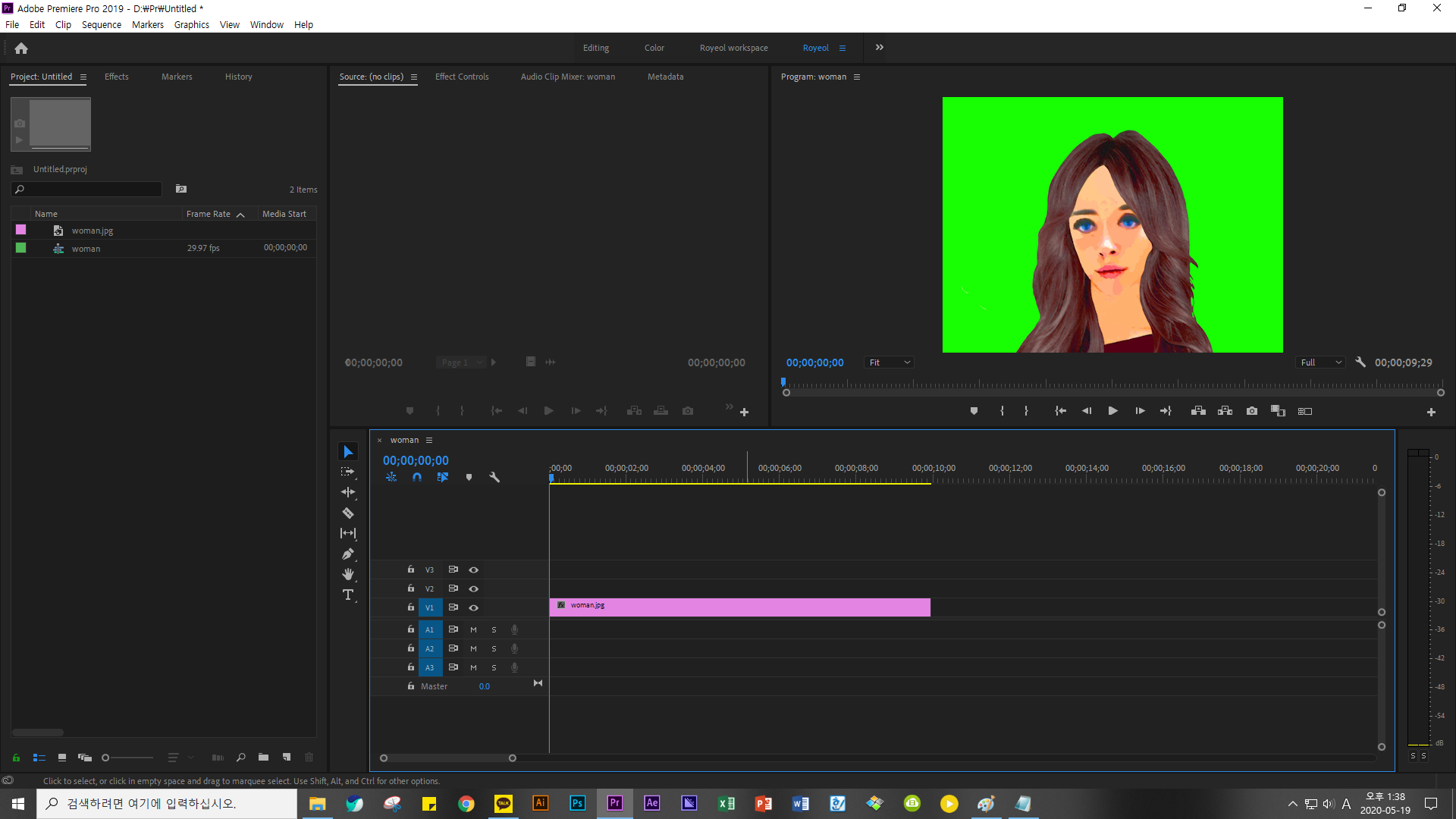
먼저 프리미어를 켜고
타임라인에 작업 할 클립을 올려준다.
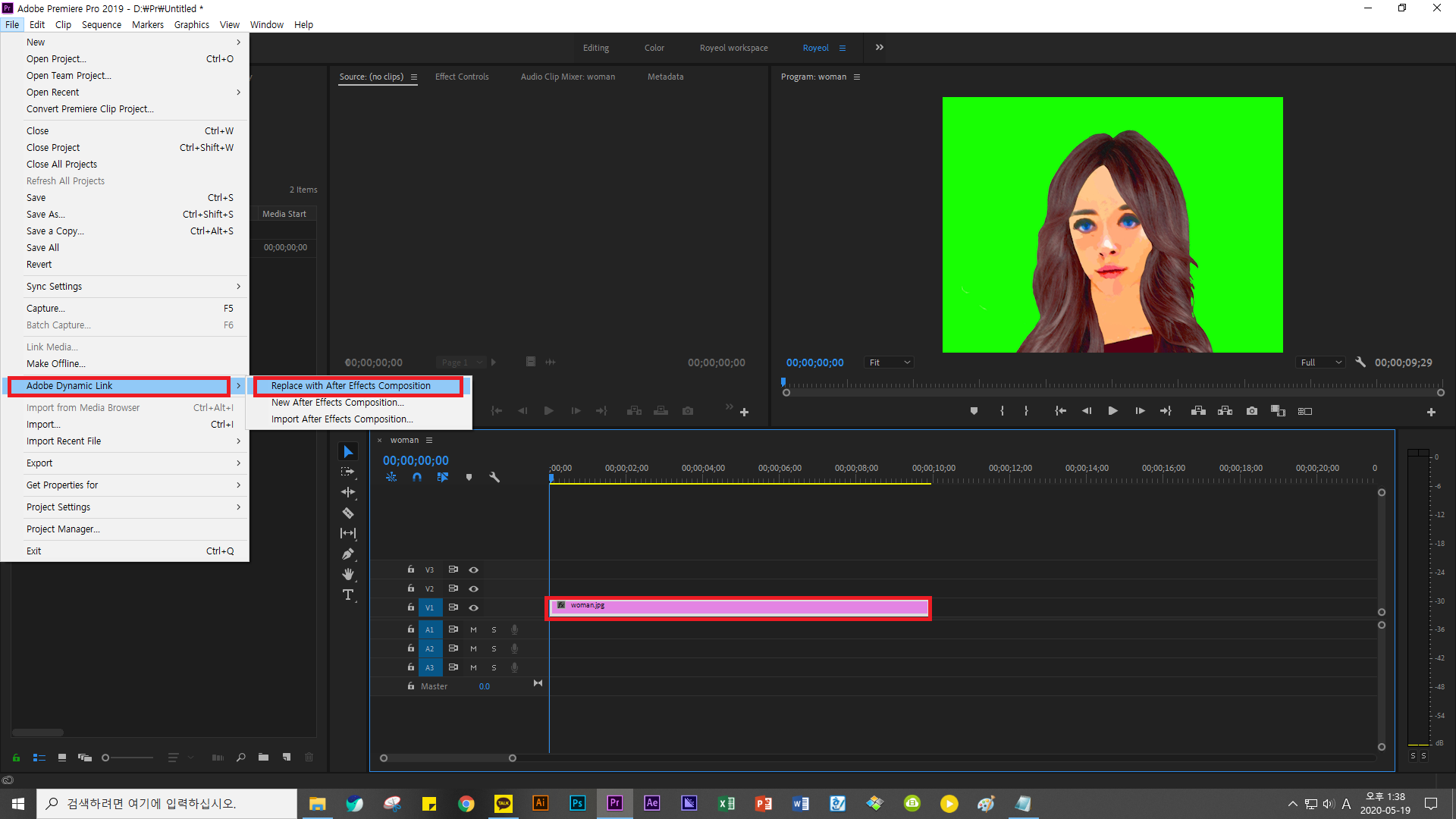
다음으로 프리미어의 타임라인에서 에펙으로 가져갈 클립들을 선택해준다.
이렇게 선택함으로 내가 원하는 클립들만 가져갈 수도 있고, 전체를 가져갈 수도 있다.
일단 여기선 하나의 클립밖에 없으니 하나의 클립만 선택해준다.
프리미어와 오디션을 연동할 때에는 경로가
[edit - edit in adobe audition] 이지만
에펙과 연동 할 때에는 경로가
[file - adobe Dynamic link] 이다.
눌러보면 이렇게 3개의 옵션이 나온다.
replace with after effects composition
-> 내가 선택한 파일을 그대로 컴포지션으로 만드는 것
new after effects composition
-> 새로운 컴포지션 즉, 아무것도 없는 컴포지션을 만드는 것
import after effects composition
-> 미리 에펙에 만들어져있는 컴포지션을 가져오는 것.
우리는 프리미어에서 편집한 작업을 에펙으로 가져가서 작업을 할 것이기 때문에
첫 번째 옵션인 "replace with after effects composition"를 선택해준다.
프리미어에서는 보통 1차 편집된 것을 에펙으로 가져가기 때문에
이 옵션을 자주 쓰게 될 것이다.

눌러주면 이렇게 먼저 에펙을 저장 할 경로를 정하라는 창이 뜬다.
원하는 경로로 설정하고 저장을 눌러준다.

보는 것과 같이 에펙에 잘 불러와졌다.
이제 여기서 크로마의 그린 스크린을 빼는 작업을 해보자.
크로마 빼는 방법은
[effect - keying - keylight]를 누르면 된다.
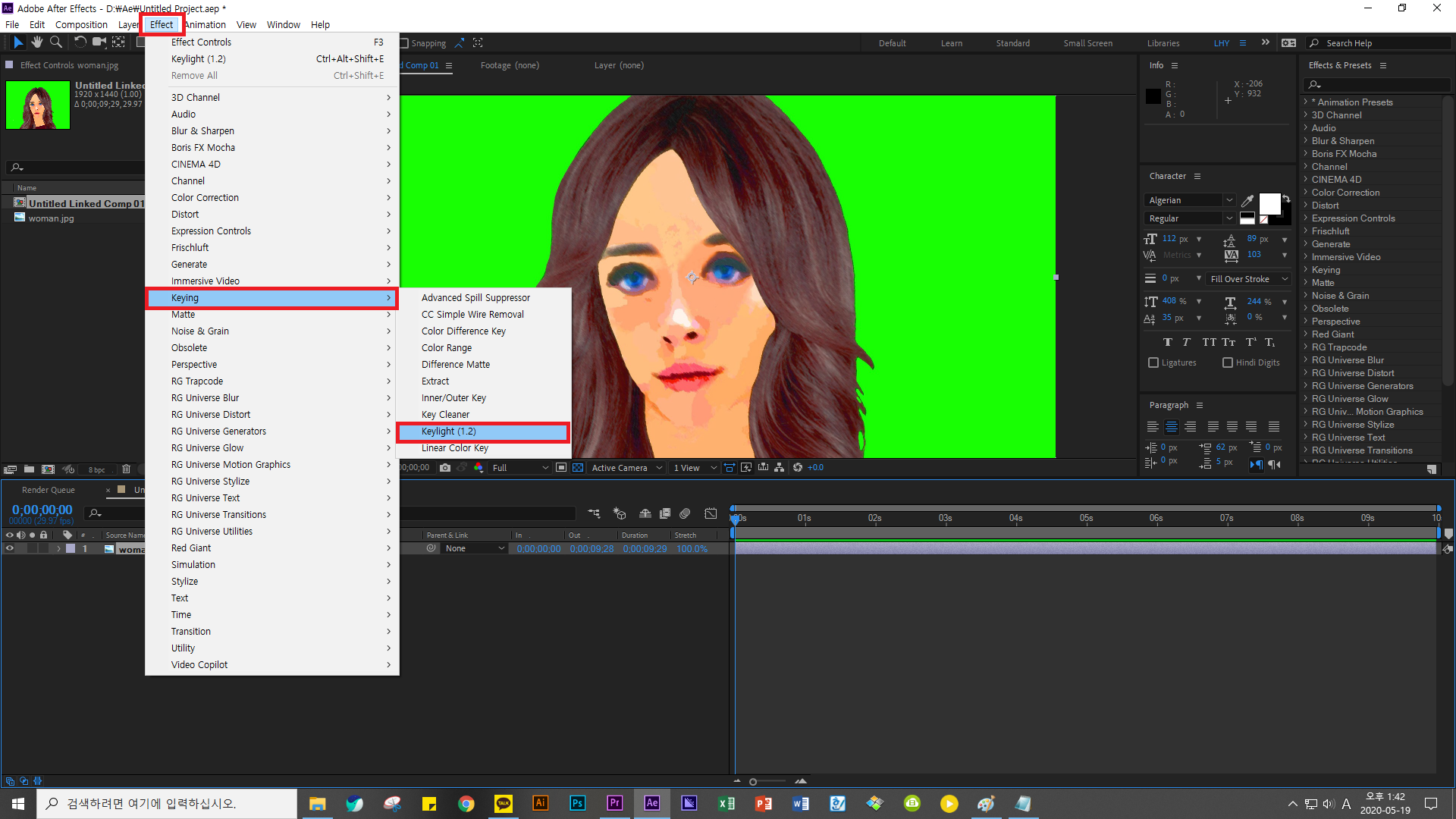
스포이드를 이용해 블루스크린을 찍어주기만 하면 된다.
정말 간편하다.
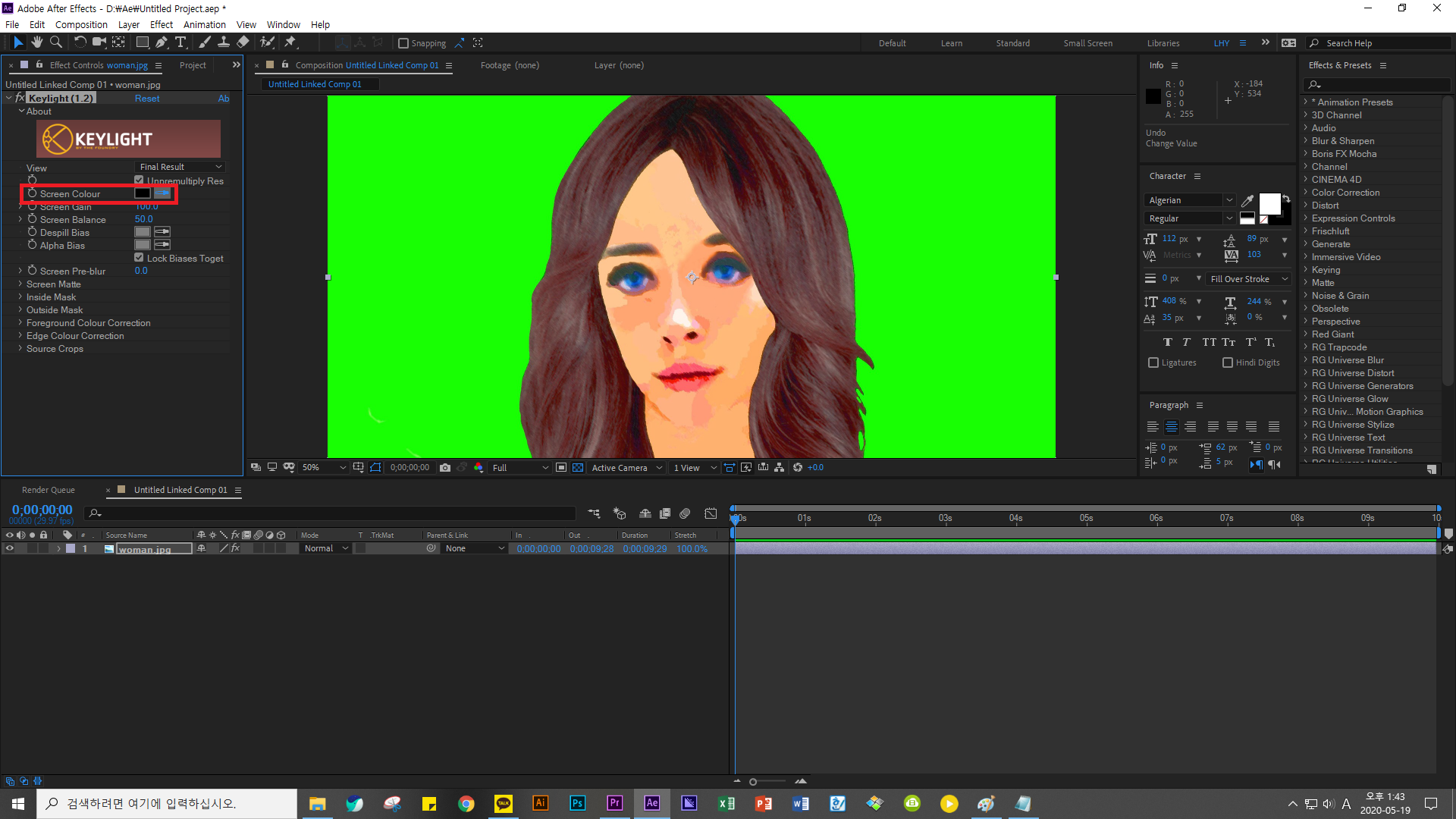
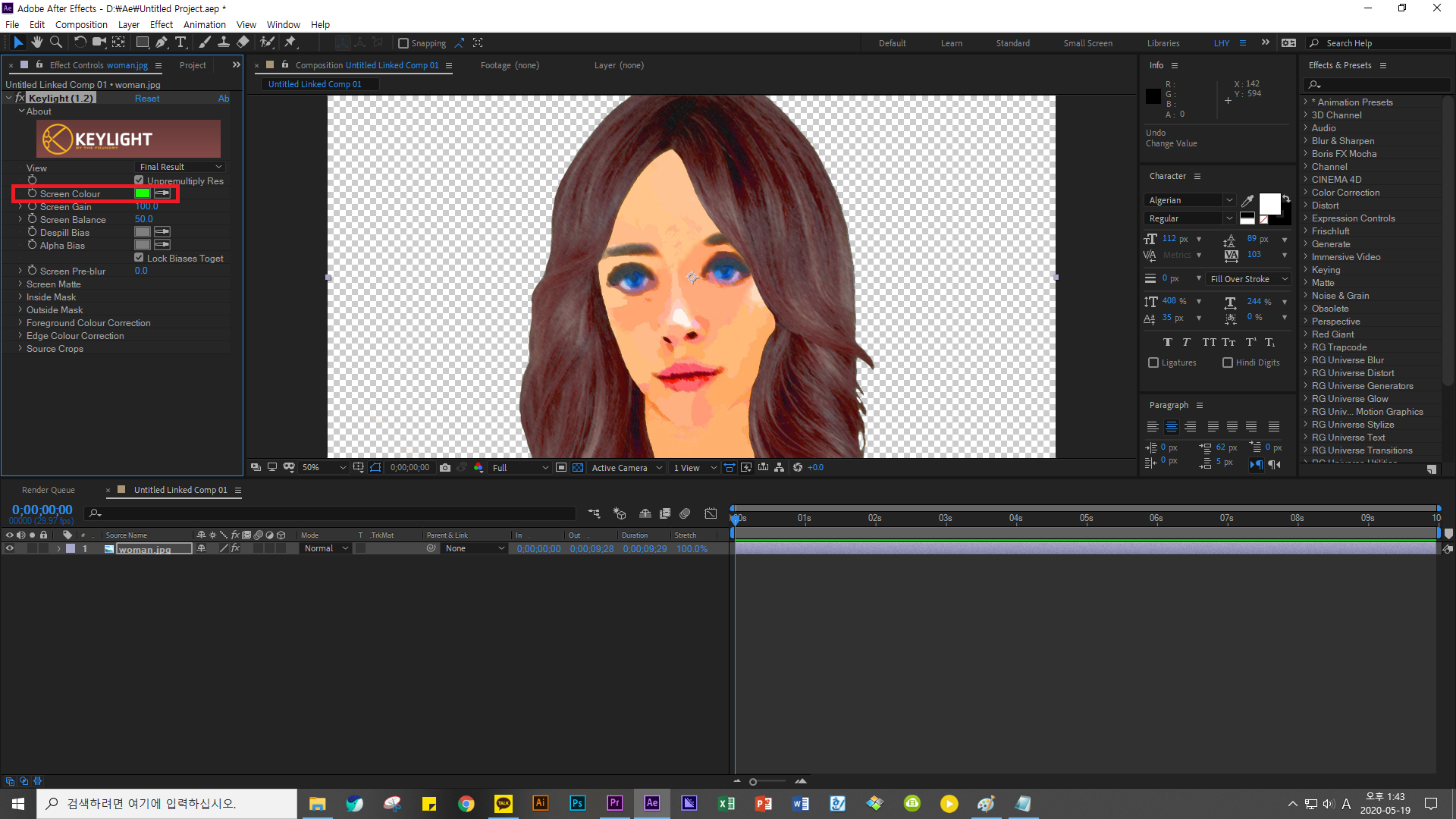
2. 작업 후 다시 프리미어로 가져오는 방법
간단하다.
작업이 끝났으면 그대로 저장(Ctrl+S)만 눌러주고 다시 프리미어로 돌아오면
에펙에서 수정한 것들이 잘 반영되어 있다.
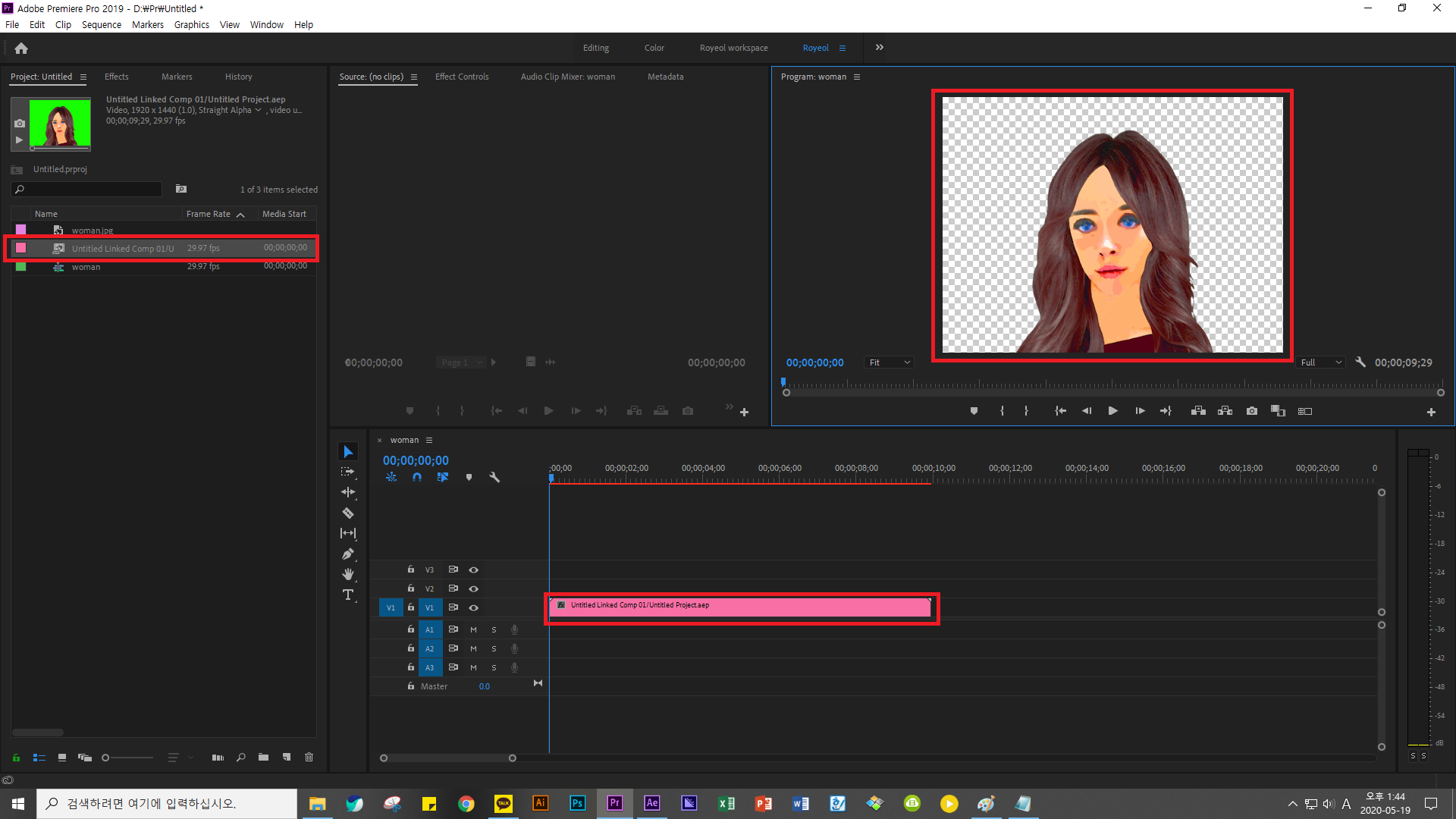
이렇게 프리미어와 에펙은 같은 어도비사 툴이기 때문에
바로바로 반영이 되어 쉽게 연동해서 작업을 할 수 있다.
프리미어와 에펙의 연동하는 법을 배우기 위해 해본 것이지
물론 프리미어에서도 크로마 빼는 작업을 할 수 있다.
하지만 경험상 에펙의 효과가 좀더 다양하고 정교하게 잘 들어간다.
에프터이펙트에서 가장 자주쓰는 효과(effects) 설명 #1
에프터이펙트에서 가장 자주쓰는 효과(effects) 설명 #1 안녕하세요. 로스윗의 영상편집 입니다. 오늘은 포스팅에서는 에프터이펙트에서 가장 자주쓰는 효과(effects) 설명 #1 대해 자세하게 알려드
rosweet.tistory.com
에펙 정~~~말 자주쓰는 단축키 모음 (1편)
에펙 정~~~말 자주쓰는 단축키 (1편) 안녕하세요. 로스윗의 영상편집입니다. 오늘은 제가 에펙을 사용하면서 정~~~말 자주쓰게 되는 단축키들을 모아서 몇 편에 걸쳐 포스팅을 하려고 해요. 제가
rosweet.tistory.com
'달콤친절한 프리미어프로' 카테고리의 다른 글
| 프리미어 타임라인 패널에 이런 꿀기능이!? (1) | 2020.10.31 |
|---|---|
| 프리미어 인아웃점 설정과 타임라인 패널에 클립 등록하기 (1) | 2020.10.26 |
| 프리미어 주요 구성패널 알아보기 (각 패널의 명칭과 역할) (1) | 2020.10.19 |
| 프리미어 실행 및 워크스페이스(Work Space) 이해하기 (1) | 2020.10.12 |
| [로스윗의 달콤친절한 프리미어CC2020]강의 오리엔테이션&커리큘럼 소개 10월 13일 첫 강의!! (0) | 2020.10.11 |


